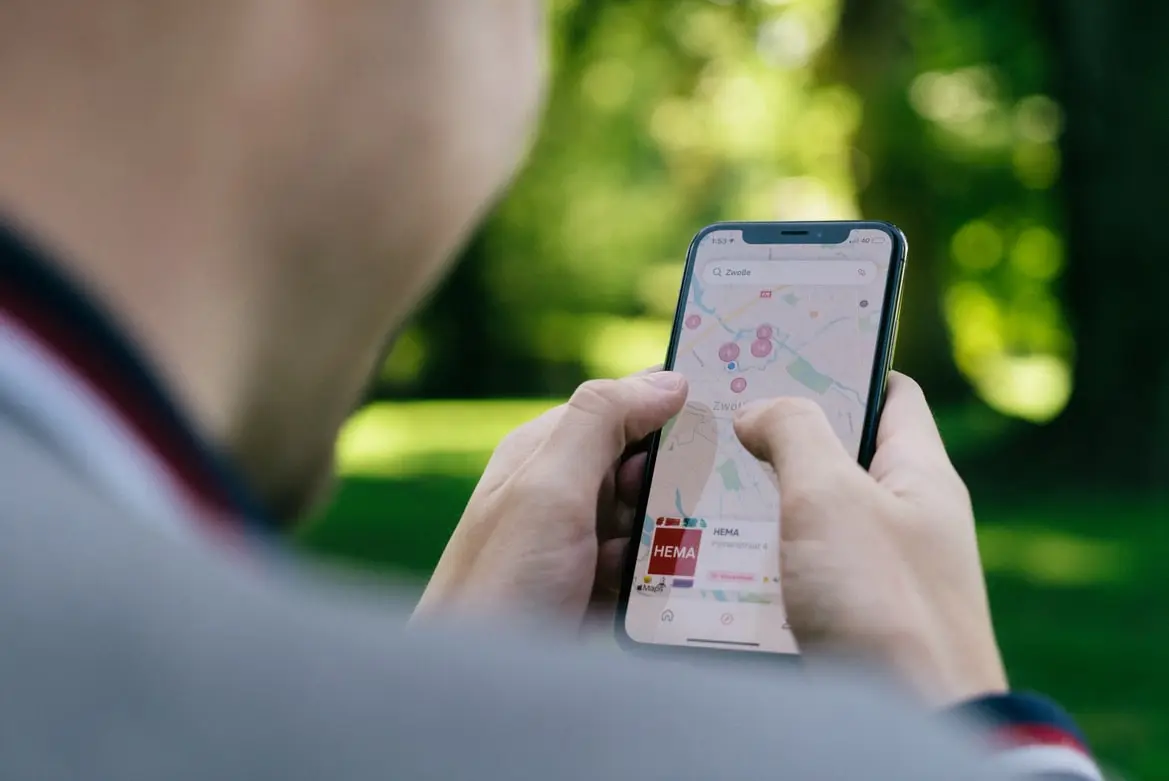Smartphones forenkler i høj grad livet for moderne mennesker. Man behøver ikke længere at gå på biblioteket for at lære noget nyt, man kan bare finde det på internettet. Du behøver ikke længere at ringe til en restaurant for at bestille mad, du kan gøre det med et par klik på internettet. Du behøver ikke længere at tage i biografen eller vente på din yndlingsfilm i tv for at se den, du kan gøre det på streaming. Denne liste kunne fortsætte i meget, meget lang tid.
Det er virkelig svært at forestille sig et moderne liv uden avancerede gadgets. En af de mest populære funktioner i enhver smartphone er brugen af kort. Det er virkelig nyttigt, når du kommer ind i et ukendt område.
Du behøver ikke længere at spørge forbipasserende om vej eller navigere efter skilte på gaden, du kan bare vende dig mod din smartphone og se, hvor du er, eller hvordan du kommer hen til det sted, du har brug for.
Blandt apps med kort skiller Google Maps sig ud med hensyn til kvalitet. Selv om iPhone-ejere kan bruge Apple Maps, vælger mange brugere stadig Google Maps på grund af dets bekvemmelighed og brugervenlighed. Google Maps giver dig også en masse funktioner, der gør det nemmere for dig at bruge appen. Du kan f.eks. slå den mørke tilstand til.
Hvorfor har du brug for en mørk tilstand i Google Maps?
Hovedformålet med den mørke tilstand er at forhindre, at din telefon, der står på et stativ i bilen, distraherer dig med sin hvide skærm. Den kan skinne i dine øjne og bare distrahere dig om natten.
I en sådan situation vil en mørk tilstand hjælpe dig, som vil gøre hele grænsefladen i sorte og mørkeblå farver, og det vil være meget mere praktisk om natten. Desuden ser en sådan grænseflade ret stilfuld ud.
Mange brugere foretrækker den mørke tilstand, simpelthen fordi den ser bedre ud end den klassiske grænseflade. Det er faktisk ret nemt at gøre.
Sådan aktiverer du mørk tilstand i Google Maps på din iPhone
Det er ret nemt at aktivere mørk tilstand i Google Maps. Det tager dig bogstaveligt talt et par sekunder. For at gøre dette skal du bruge:
- Åbn Google Maps-appen på din iPhone.
- Klik derefter på ikonet med et billede af din profil. Det er placeret øverst til højre på skærmen ved siden af søgelinjen.
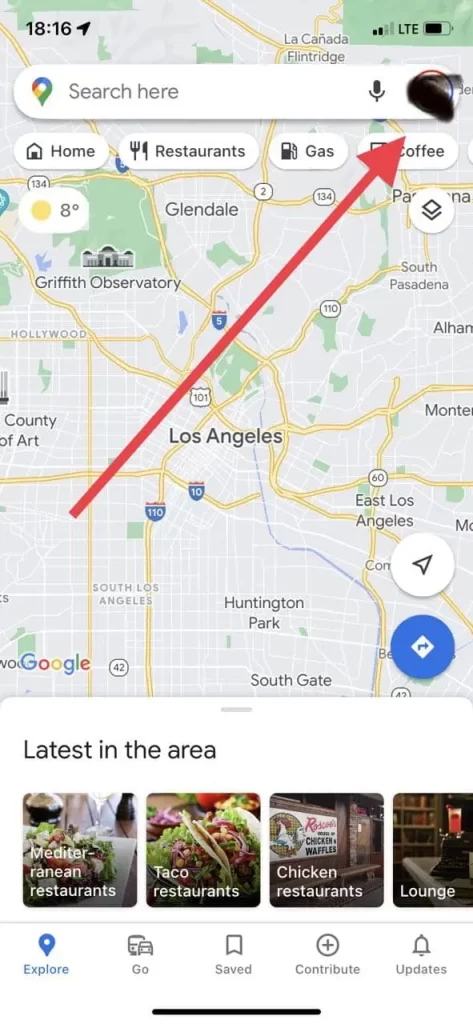
- Vælg derefter punktet Indstillinger på rullelisten
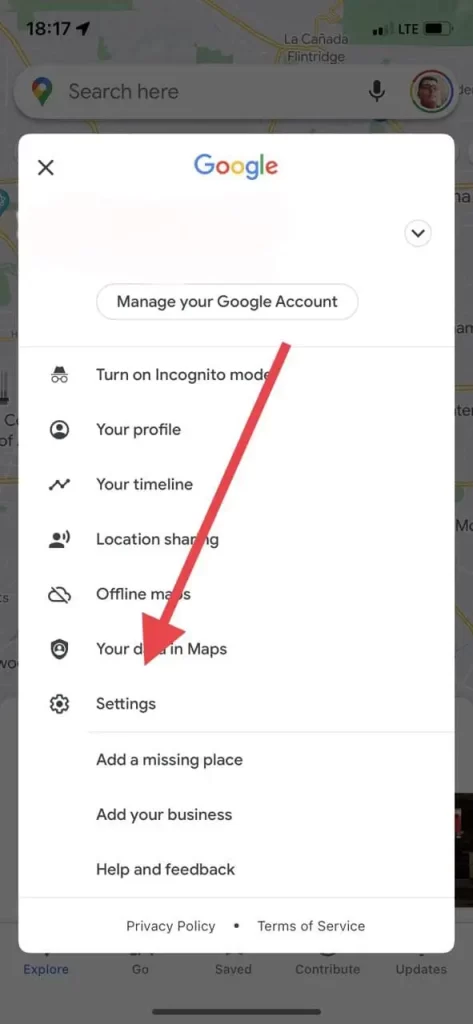
- Rul derefter ned, og find Mørk tilstand.
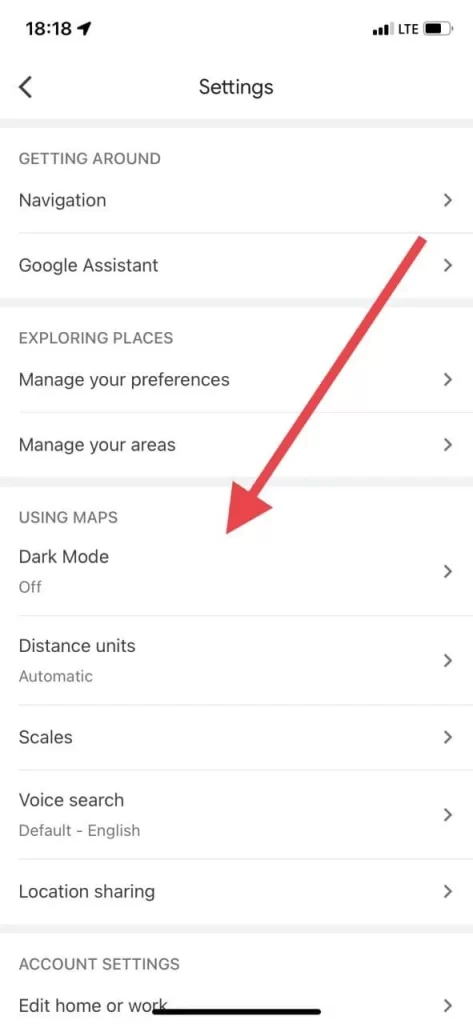
- Du får tre muligheder:
- Den.
- Off.
- Det samme som i enhedens indstillinger (hvilket betyder, at hvis du har aktiveret mørk tilstand i ayon, vil den også være aktiveret i appen).
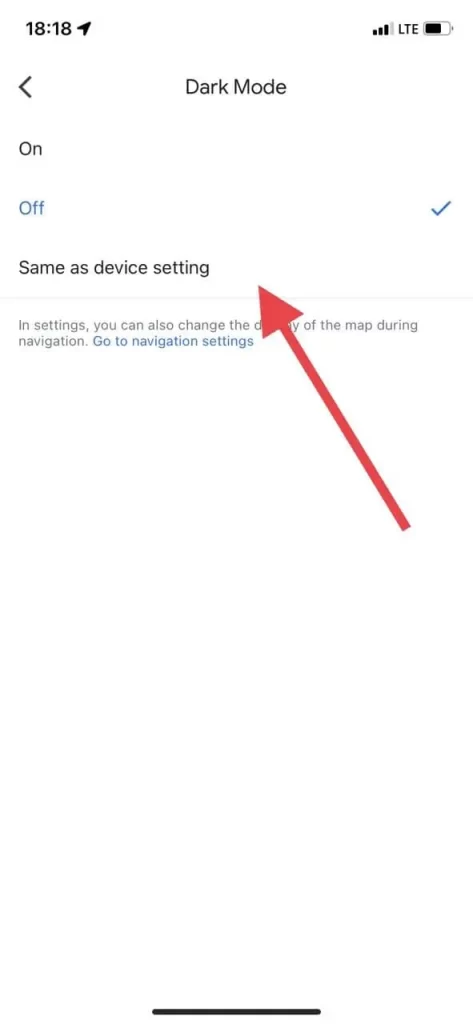
- Klik på Til.
Derefter vil den mørke tilstand være permanent aktiv i din app.
Sådan aktiveres den mørke tilstand kun under navigation.
Hvis du kan lide den lyse grænseflade, men synes, at den distraherer dig under navigationen, kan du indstille den til kun at være mørk under navigationen. For at gøre dette skal du gøre følgende:
- Åbn Google Maps.
- Klik derefter på ikonet med et billede af din profil.
- Gå derefter til Indstillinger.
- Så har du brug for navigationselementet.
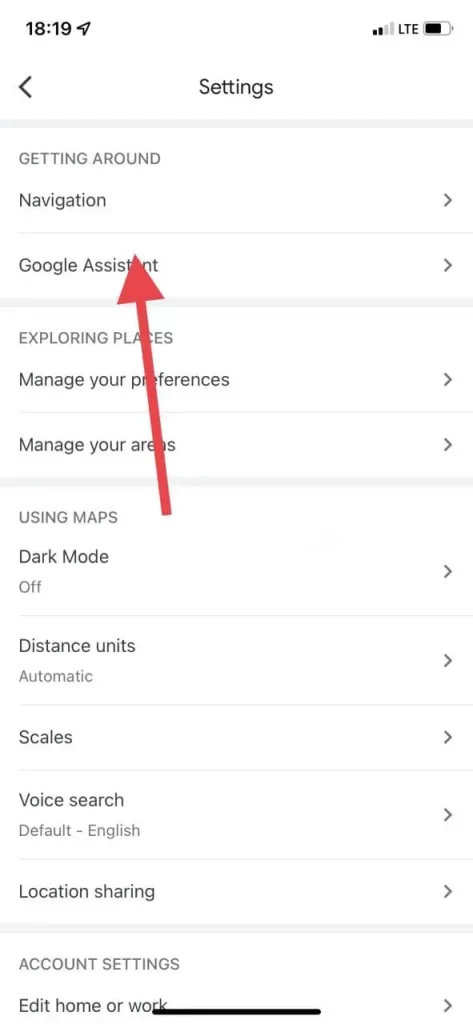
- Her finder du linjen, der hedder Kortvisning.
- Hvis du altid vil have en mørk tilstand, når du navigerer, skal du klikke på Nat.
- Du kan også vælge Automatisk, så skifter din telefon automatisk tilstanden, når det er aften. Dette er en meget praktisk funktion.

Som du kan se, skal du kun bruge et par minutter for at indstille den mørke tilstand på din telefon. Det er ret nemt at gøre.
Sådan indstiller du den mørke tilstand på din iPhone
Hvis du visuelt kan lide den mørke tilstand i Google Maps, har du også mulighed for at indstille den mørke tilstand for alle indstillingerne på din telefon. Desuden vil mange systemapps automatisk skifte til nattilstand. Det er ganske enkelt at gøre dette. For at gøre dette skal du bruge:
- Åbn Indstillinger på din iPhone.
- Gå derefter til Skærm og lysstyrke.
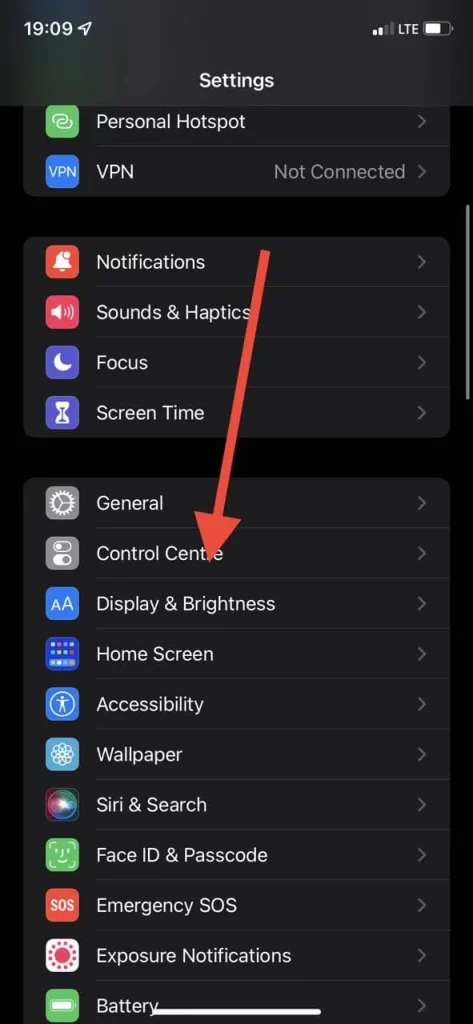
- Her skal du blot vælge Mørk i øverste højre hjørne af skærmen. Dette vil aktivere din telefon i mørk tilstand.
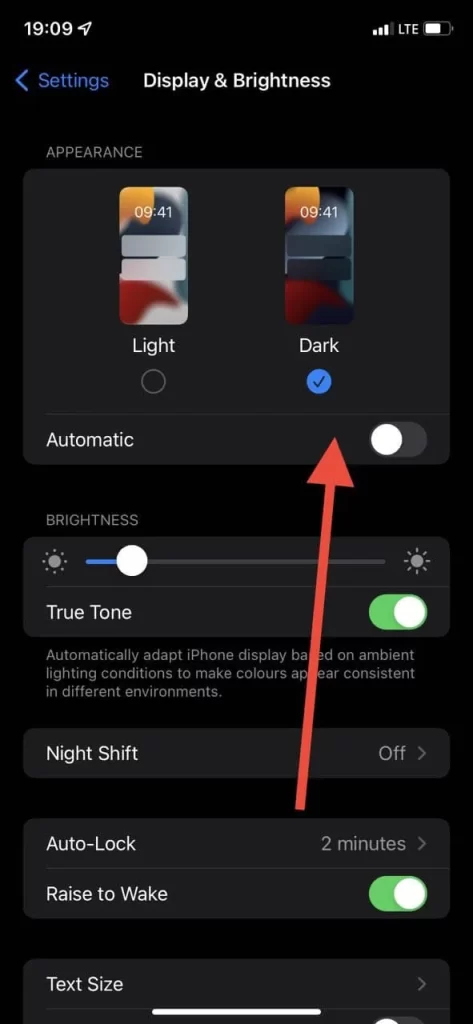
Det vil gøre det meget mere behageligt for dig at bruge din telefon om natten.